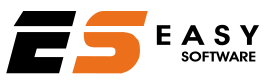Teclas aceleradoras que puede utilizar en este formulario
Alt + N – inserta un nuevo registro.
Alt + ↑ – va al primer registro.
Alt + ← – va al registro anterior.
Alt + → – va al siguiente registro.
Alt + ↓ – va al último registro.
Alt + G – guarda el registro activo o sus modificaciones.
Alt + D – deshace las modificaciones.
Alt + Supr – elimina el registro activo.
Alt + W – cierra el formulario.
F1 – abre la ayuda del formulario.
Utilidad de este formulario
Este formulario tiene la finalidad de grabar los servicios técnicos o de mantenimiento que periódicamente debemos atender a nuestros clientes.
Por ejemplo:
1) Las obligaciones que una empresa de mantenimiento de maquinaria tiene con sus clientes. ¿Con que periodicidad anual debe atender el mantenimiento de las máquinas: el 15 de enero y el 15 de julio de cada año?, ¿Qué horario tiene establecido con su cliente: de 09:00 a 10:00; de 10:00 a 11:00?, ¿Qué empleadas deben realizar los servicios técnicos?, ¿Debemos llamar antes de pasar?, etc.
2) Las obligaciones semanales que una empresa de limpieza de despachos tiene con sus clientes. ¿Que días de la semana debe atender la limpieza de los locales: los lunes, los miércoles y los viernes?, ¿Qué horario tiene establecido con su cliente: de 09:00 a 10:00; de 10:00 a 11:00?, ¿Qué empleadas deben realizar los servicios de limpieza?, etc.
Con la creación de este formulario se pretende tener controladas aquellas obligaciones que periódica y regularmente tenemos el compromiso de atender, y que por razones organizativas no debemos memorizar, sino que debemos grabar y que sea la aplicación la que nos lo recuerde cada vez que lo solicitemos.
Para grabar un nuevo registro
Para comenzar a grabar un nuevo registro puede pulsar la combinación de teclas Alt+N, o pulsar el botón agregar, después solo hay que introducir los datos que cada campo nos solicita.
Después de introducir todos los datos del registro, pulse la combinación de teclas Alt+G, o haga clic en el botón guardar para grabar los datos.
Para modificar un registro
Para modificar un registro ya grabado, primero hay que localizar dicho registro pulsando en la imagen del filtro, después de mostrarlo en pantalla basta con escribir los nuevos datos, y pulsando la combinación de teclas Alt+G o haciendo clic en el botón guardar grabará los datos modificados.
Si antes de grabar los nuevos datos decide deshacer los cambios, basta con pulsar la combinación de teclas Alt+D o hacer clic en el botón deshacer para cancelar las modificaciones.
Para eliminar un registro
Para eliminar el registro de un servicio periódico ya grabado, primero hay que localizar el registro deseado pulsando en la imagen del filtro, y después de mostrarlo en pantalla, pulsaremos la combinación de teclas Alt+Supr o haremos clic en el botón eliminar.
No obstante, nosotros aconsejamos no eliminar ningún registro, en lugar de ello, déjelo inactivo. Con ello conseguirá saber siempre que obligaciones de servicios ha tenido con un cliente.